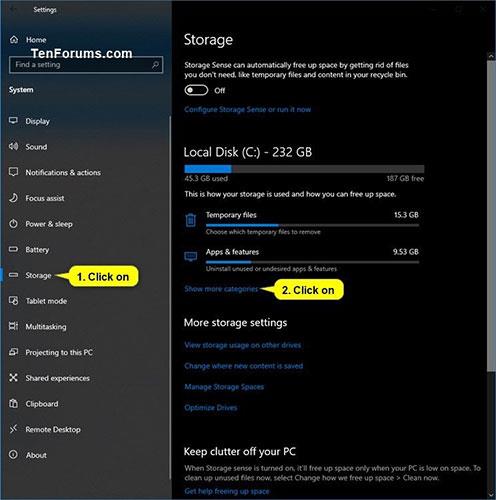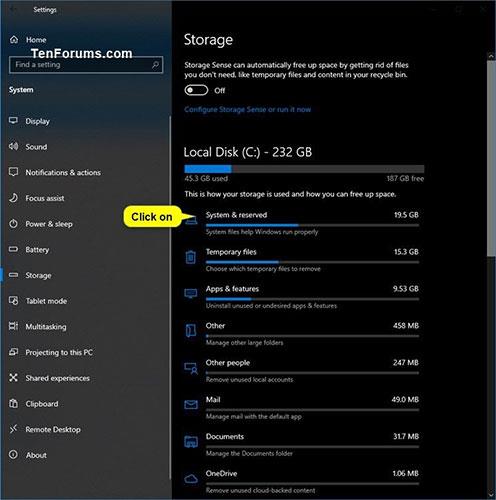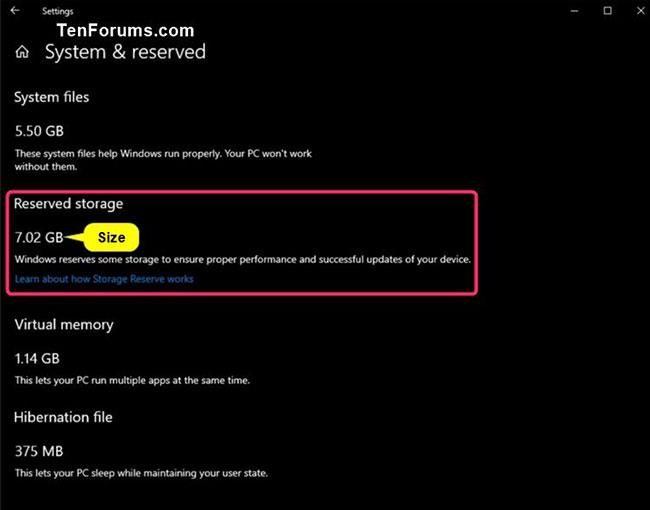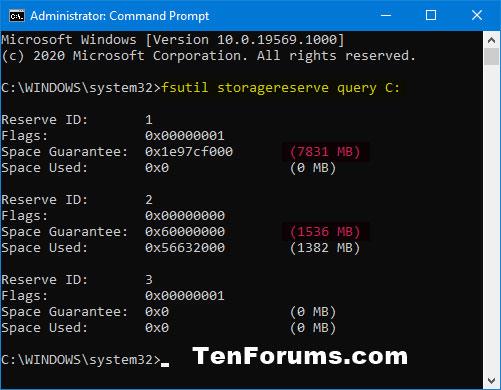Az új Fenntartott tárhely szolgáltatás tesztelhető a 18298-as vagy újabb buildet futtató Windows Insiders számára.
Annak érdekében, hogy az eszköz sikeresen frissíthesse és a lehető legjobban működjön, a Windows fenntartja az eszköz tárhelyének egy részét az ideiglenes fájlok, gyorsítótárak és egyéb fájlok számára.
Ha az eszközön kevés a hely, a Windows törli ezt a lefoglalt memóriát, hogy más folyamatokhoz, például Windows-frissítésekhez használja. Ez a lefoglalt memória segít kiszámíthatóbban és stabilabbá tenni az eszköz lemezterület-használatát.
Ez az útmutató bemutatja, hogyan ellenőrizheti a lefoglalt tárhely kapacitását a Windows 10 rendszerben .
Ellenőrizze a Lefoglalt tárkapacitást a Beállításokban
1. Nyissa meg a Beállításokat , és kattintson a Rendszer ikonra.
2. Kattintson a Tárhely elemre a bal oldalon, majd kattintson a További kategóriák megjelenítése hivatkozásra a jobb oldalon.
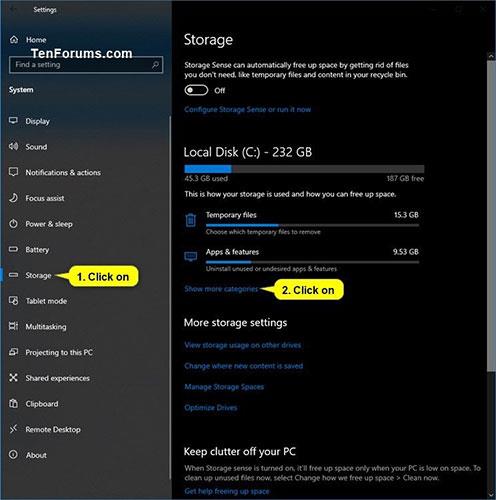
Kattintson a Tárhely elemre a bal oldalon
3. Kattintson a Rendszer és fenntartott elemre .
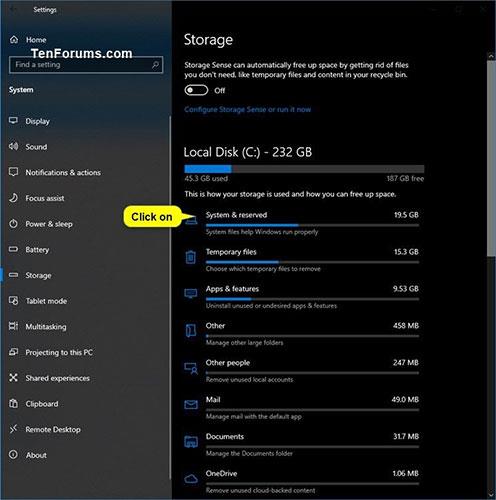
Kattintson a Rendszer és lefoglalt elemre
4. Tekintse meg a kapacitást a Lefoglalt tárhely részben.
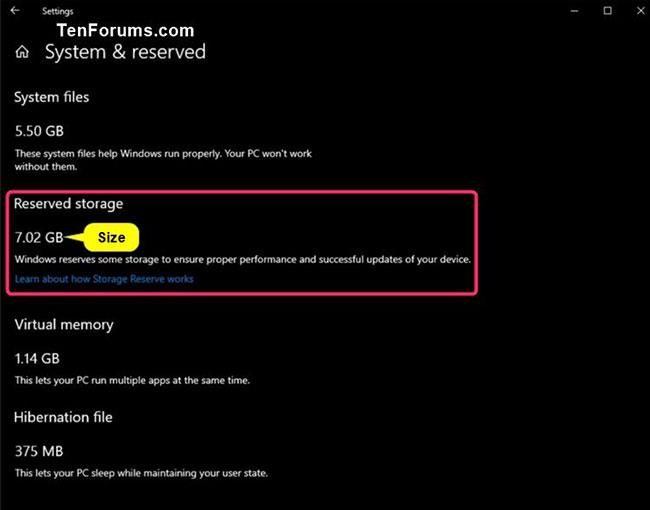
Tekintse meg a kapacitást a Lefoglalt tárhely részben
5 Ha végzett, bezárhatja a Beállításokat , ha akarja.
Ellenőrizze a Lefoglalt tárkapacitást a Parancssorban
Megjegyzés : Ennek az opciónak a végrehajtásához rendszergazdai jogokkal kell bejelentkeznie.
1. Nyissa meg a Parancssort rendszergazdai jogokkal .
2. Másolja ki és illessze be az alábbi parancsot a Parancssorba , majd nyomja meg a gombot Enter.
fsutil storagereserve query C:
3. Most megjelenik a Windows C:\ meghajtón lévő összes lefoglalt tárhely összefoglalója.
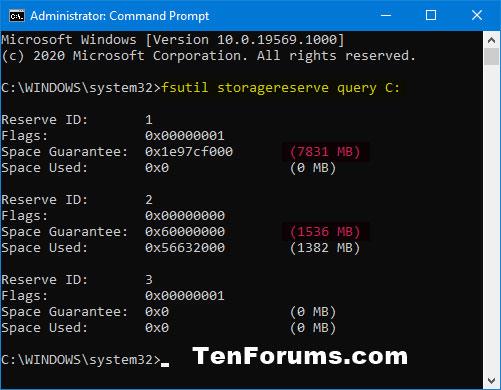
A C:\ meghajtó összes lefoglalt tárhelyének összegzése
4. Ha végzett, bezárhatja a Parancssort , ha akarja.